Wie kann ich Vorher-Nachher-Bilder in einen Rundgang einbauen?
Mit dem Vorher-Nachher-Effekt in Ihrem virtuellen Rundgang zeigen Sie, wie Ihre renovierungsbedürftige oder leerstehende Immobilie zukünftig aussehen könnte.
Dafür werden Ihre Panoramabilder mithilfe von virtuellem Home Staging renoviert und möbliert.
Wie kann ich selbst ein Nachher-Bild in meinen Rundgang integrieren?
Erstellen Sie vorab Ihren Rundgang (im IST-Zustand) wie Sie es bisher vorgenommen haben. Um das Nachher-Bild einzufügen, gehen Sie wie folgt vor:
Klicken Sie auf die drei Punkte bei dem Bild und wählen Sie den Punkt “Staging” aus.
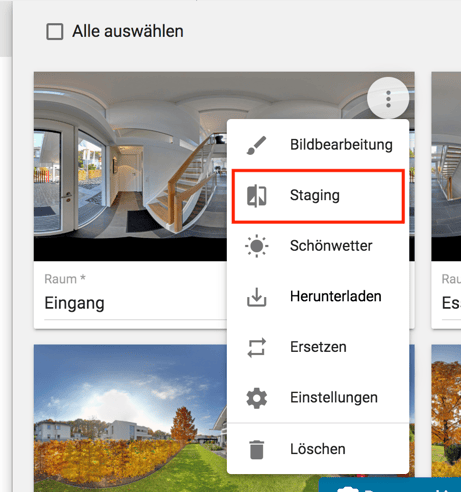
Als nächstes laden Sie Ihr Nachher-Bild hoch. Klicken Sie dafür entweder auf "Nachher-Bild hinzufügen" und wählen das Bild aus oder ziehen es per Drag & Drop in das Feld.
Wenn Sie ein eigenes Foto als Nachher-Bild verwenden möchten, stellen Sie sicher, dass die Blickrichtung zu dem vorigen Bild 1:1 gleich ist. Nur so wirkt der Effekt später im Rundgang zu 100 %.
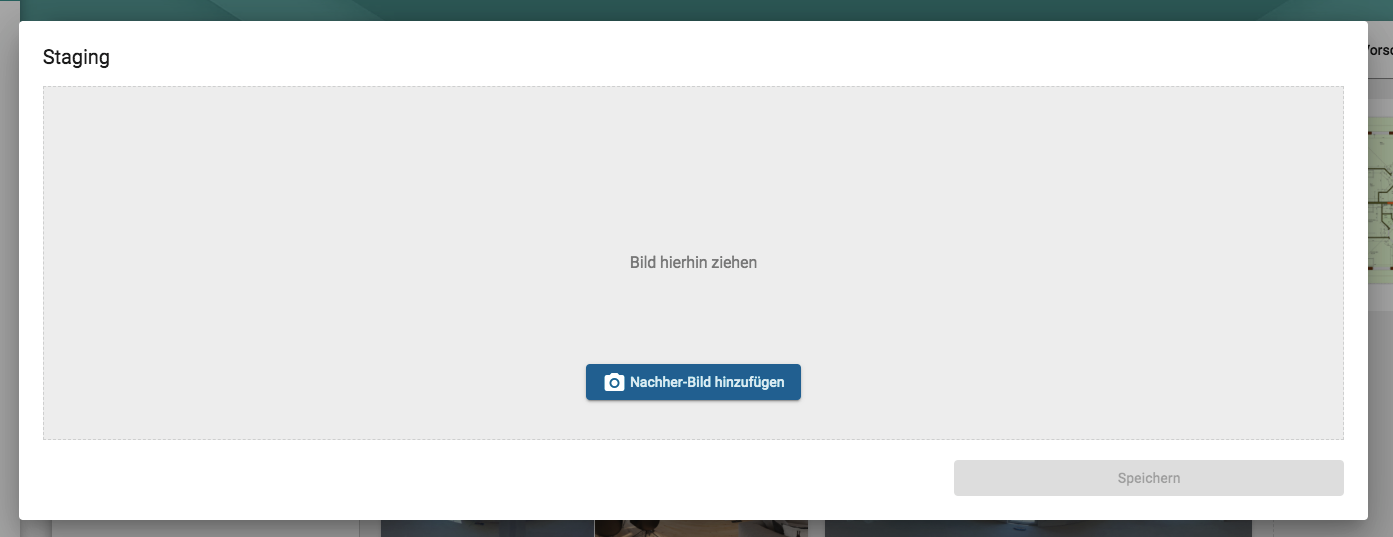
Die beiden Bilder werden übereinander gelegt. Sie können mit dem Schieberegler sehen wie die Bilder übereinander aussehen. Sind Sie zufrieden, klicken Sie auf "Speichern" und das Nachher-Bild wird hochgeladen.
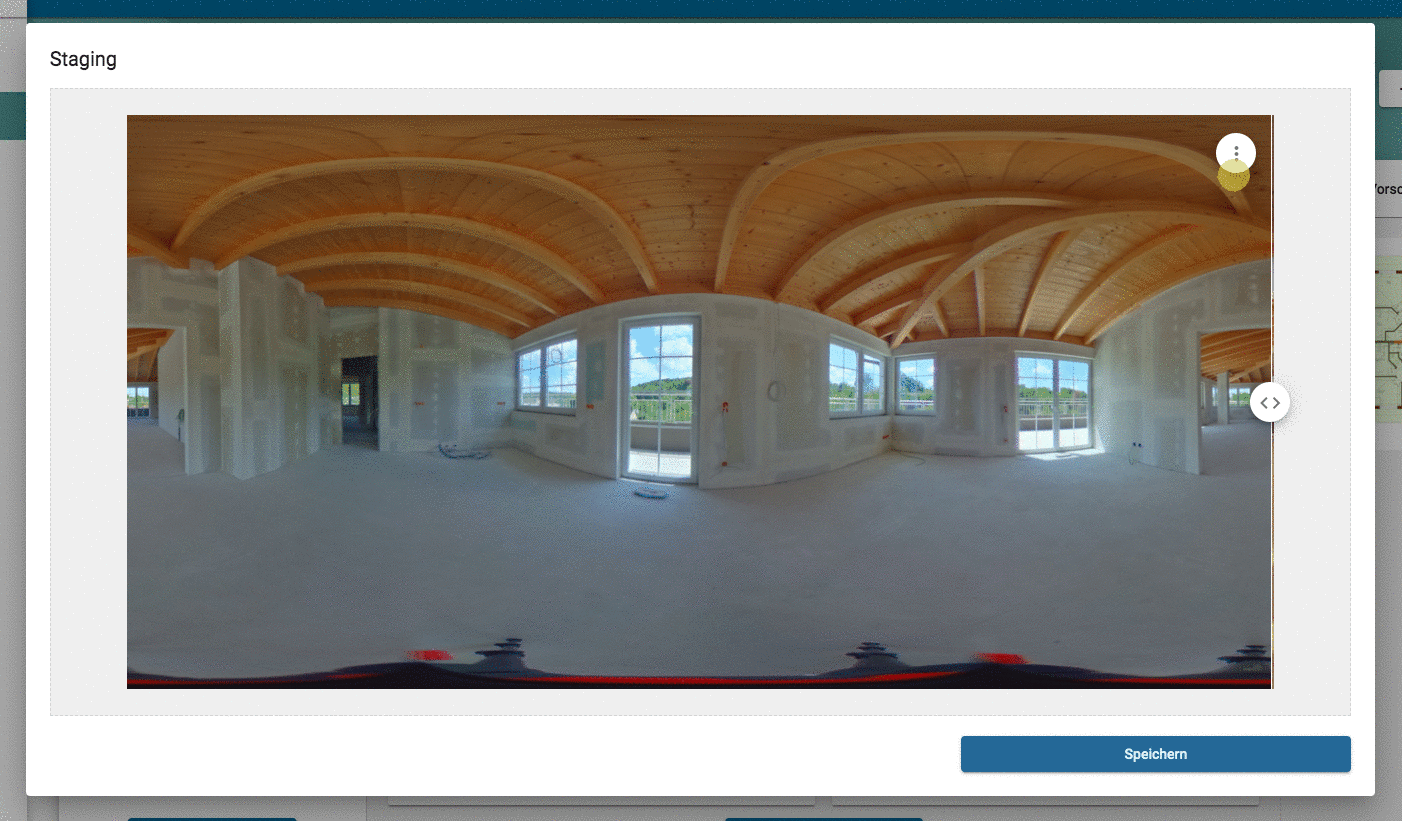
In der Übersicht aller Räume sieht Ihr Vorher-Nachher-Standpunkt dann wie folgt aus.
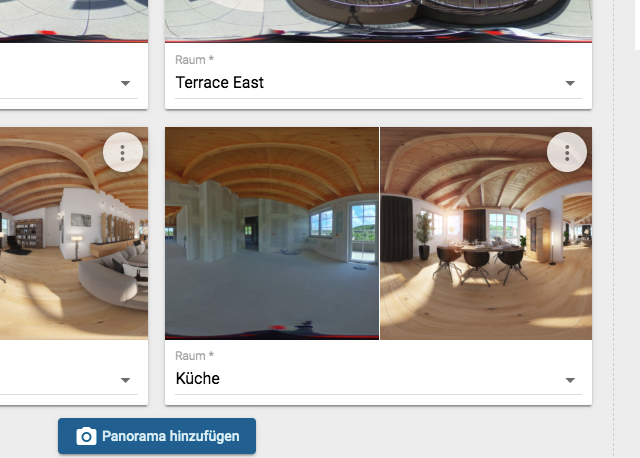
Wie sieht der Vorher-Nachher-Effekt im Rundgang aus?
Innerhalb des fertigen Rundgangs können Sie bzw. Ihre Interessenten nun während der Besichtigung unten rechts zwischen der Vorher- und der Nachher-Ansicht wechseln.
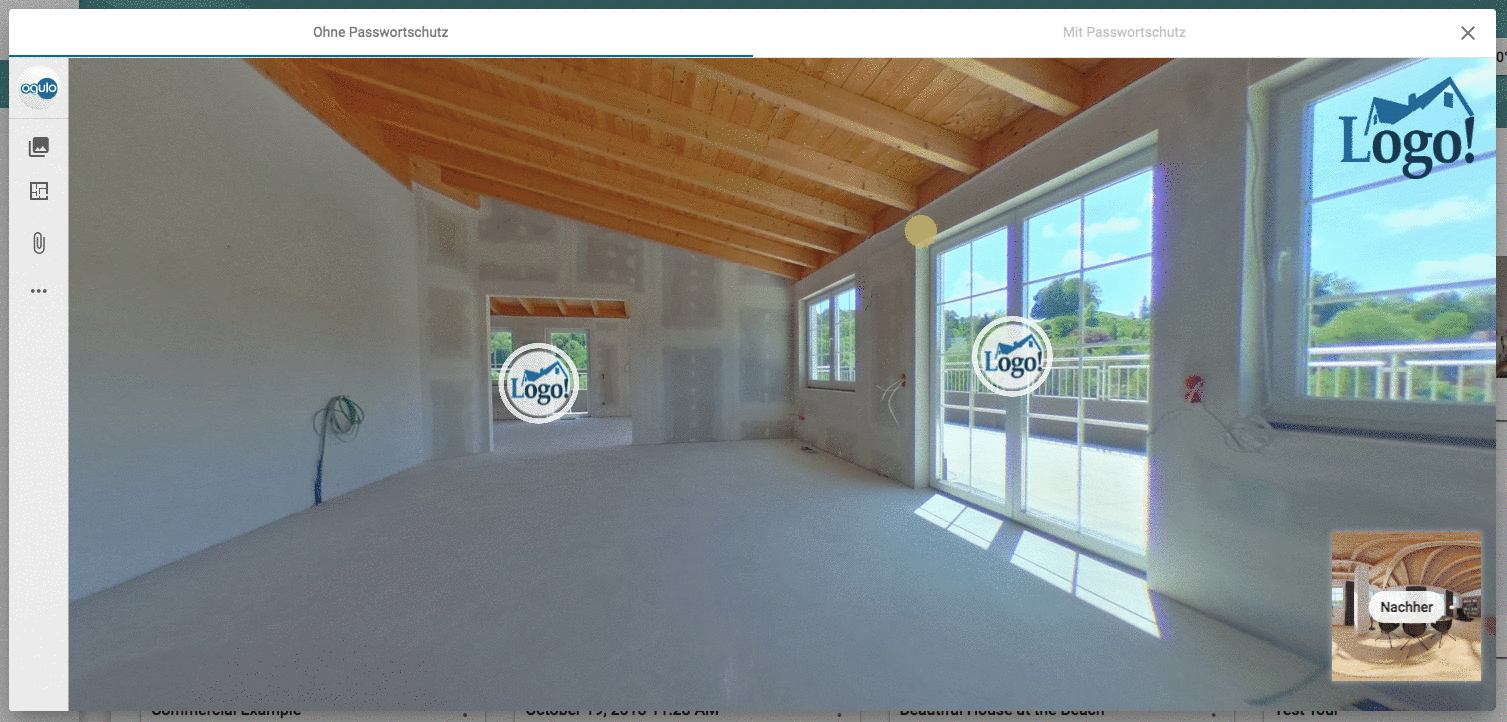
War diese Antwort hilfreich für Sie?